頁眉頁腳的設(shè)置是一個辦公人員必須要知道的,因為在整理資料的過程當中頁眉頁腳是一定需要的,但是頁眉頁腳的設(shè)置有時候并不是想象的那么簡單,在設(shè)置的時候一不小心就會出現(xiàn)錯誤,所以接下來我們就來看一看頁眉頁腳是如何設(shè)置的。
頁眉頁腳怎么設(shè)置——頁眉頁腳的設(shè)置方法
打開一個word文檔,在菜單欄里點擊“視圖”,在彈出的對話框中選擇“頁眉和頁腳”,點擊,這時在word文檔中出現(xiàn)了頁眉和頁腳編輯窗口,點進去,當光標閃爍時就可以象編輯文檔一樣進行編輯了,頁眉編輯:比如在頁眉里加入公司LOGO、和公司縮寫,再在頁眉下端畫一橫線以顯美觀,在頁腳處輸入公司全稱,再輸入電話與傳真,在頁腳上端畫一細橫線,設(shè)置完后關(guān)閉頁眉和頁腳編輯條,再點擊保存,看看頁眉和頁腳效果吧,不一樣吧。
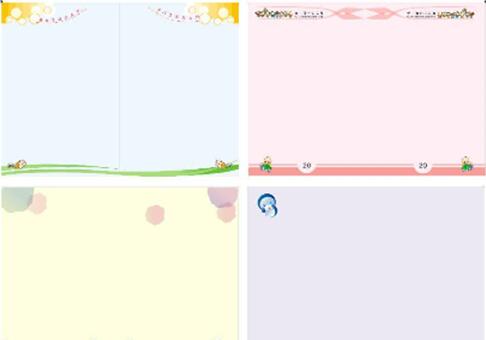
頁眉頁腳下劃線如何去除
1、在文檔中雙擊頁眉,進入到頁眉的編輯狀態(tài)。
2、在開始選項卡 -> 樣式區(qū)域中 -> 點樣式右下方小按鈕打開樣式列表。
3、在列表中找到頁眉 -> 點右側(cè)下拉列表按鈕 -> 點修改。
提示:如果在樣式列表中沒有頁眉這一項,可以這樣:點選項 -> 下拉列表中選擇所有樣式 -> 按確定。
4、格式下拉列表 -> 邊框。
5、在邊框選項卡上,將邊框設(shè)置為“無”。
6、按確定退出即可。
以上就是有關(guān)頁眉頁腳怎么設(shè)置的所有內(nèi)容,在設(shè)置頁眉頁腳的過程當中,有可能會出現(xiàn)下劃線的情況,這時如果大家不想要這些下劃線的話,可以根據(jù)以上這一些步驟來去掉即可。如果想了解更多的內(nèi)容,歡迎關(guān)注我們文軍營銷的官網(wǎng)。
推薦閱讀
設(shè)置Excel工作表的頁眉和頁腳 Excel頁眉頁腳怎么設(shè)置 | 文軍營銷步驟1 單擊插入選項卡上文本組中的頁眉和頁腳按鈕,系統(tǒng)自動進入頁面布局視圖,用戶可在該視圖中為工作表直接輸入頁眉和頁腳,或在頁眉、頁腳下拉列表中選擇系統(tǒng)自帶的頁眉或頁腳。例如,在頁眉區(qū)中間和左側(cè)的編輯框中分別輸入表格名稱和制表日期,如圖1所示。 圖1 步驟2 單擊設(shè)計選項卡上導航組中的轉(zhuǎn)至頁腳按鈕,轉(zhuǎn)至頁...excel頁眉頁腳怎么設(shè)置 設(shè)置excel頁眉頁腳的方法是什么 | 文軍營銷1、在Excel中設(shè)定頁眉頁腳距頁邊的距離可以通過“頁面布局”頁邊距來設(shè)置。點擊“頁面布局”,選擇頁邊距,進入調(diào)整頁眉頁腳頁邊距即可。 2、具體的操作方法如下。 點擊“頁面布局” 選擇“頁邊距” 調(diào)整頁眉數(shù)值 調(diào)整頁腳數(shù)值 確定Excel2003工作表添加頁眉和頁腳 Excel如何添加頁眉頁腳 | 文軍營銷只要單擊頁眉或頁腳框右邊的下拉列表按鈕,就可以從下拉列表中選擇所需的格式。如果不想在Excel工作表中打印頁眉或頁腳,可以從相應的列表中選擇(無)選項。 有時用戶希望創(chuàng)建自己的頁眉或頁腳,可以通過自定義方式來實現(xiàn)。單擊自定義頁眉按鈕,出現(xiàn)如圖2所示的對話框。 圖2 頁眉對話框中有左、中、右三個編輯框,用戶可...word頁碼不連續(xù) word頁碼不連續(xù)怎么辦 | 文軍營銷word頁眉頁腳設(shè)置 1. 打開word文檔,輸入文章后,按插入,圖片鼠標指著的那里 2. 然后在上面欄目那里找到頁眉頁腳 3. 然后會出現(xiàn)頁眉的樣式,選一個自己要的 4. 然后輸入自己想寫的內(nèi)容 5. 頁腳的操作跟頁眉一樣,選一個自己喜歡的 word的頁面基礎(chǔ)設(shè)置是word制作的基礎(chǔ)操作,在word制作過程中也是必不可少的一部分...頁眉頁腳怎么刪除 取消頁眉頁腳的方法 | 文軍營銷選項框中單擊“頁眉頁腳”選項,在跳出來的“頁眉頁腳設(shè)置”中的“首頁不同”前面單擊,單擊之后的狀態(tài)如下圖所示,完畢之后按確定,然后在首頁的頁腳處輸入你所需要輸入的信息,輸入完畢之后單擊頁面任何一處頁腳呈現(xiàn)出灰色,這樣就完成了首頁不同頁腳的設(shè)置,可以看到第2頁的頁腳還是處于空白狀態(tài),至此首頁不同的頁腳設(shè)置...word插入頁碼 word中插入等編輯頁碼方法大全 | 文軍營銷1)在“視圖”菜單上,單擊“頁眉和頁腳”命令。 2)如果要將頁碼置于頁面底部,請單擊“頁眉和頁腳”工具欄上的“在頁眉和頁腳間切換”。 3)在“頁眉和頁腳”工具欄上,單擊“插入頁碼”。 4)選擇其他所需選項。 注意:頁碼會自動插入到頁眉或頁腳的左邊距上。若要將頁碼移動到中間或右邊,在“頁眉和頁腳”視圖中...


![]()
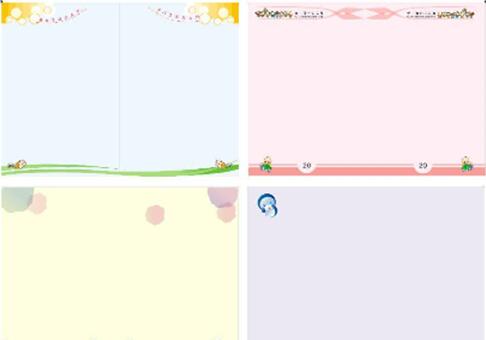
 400-685-0732(7x24小時)
400-685-0732(7x24小時) 關(guān)注文軍
關(guān)注文軍

